想让您的OPPO手机锁屏界面每天都有新惊喜吗?厌倦了手动更换壁纸的繁琐?OPPO手机本身就提供了多种途径,让锁屏壁纸能像杂志封面一样自动更新,时刻保持新鲜感,无论您偏爱官方精美主题、动态效果,还是自己的摄影作品,都能轻松实现自动轮换,下面,就为您详细介绍几种实用且操作简便的设置方法。
利用“主题商店”的自动更新功能(最便捷,官方资源丰富)
这是OPPO官方推荐且集成度最高的方式,提供海量高质量主题和壁纸,并支持订阅更新。

- 打开“主题商店”应用: 在手机主屏幕或应用列表中找到“主题商店”图标并点击进入。
- 定位“壁纸”或“主题”:
- 若想更换整套主题(包含锁屏、图标、桌面等): 点击底部导航栏的“主题”选项,浏览并找到您喜欢的、且标注支持“动态”或“自动更新”的主题包。
- 若只想更换锁屏壁纸: 点击底部导航栏的“壁纸”选项,在壁纸分类中,特别留意“动态壁纸”、“视频壁纸”或“自动更换”等标签的分类,OPPO也常将支持自动更新的壁纸集放在显眼位置(如“每日新发现”、“自动换”等推荐位)。
- 选择并应用支持自动更新的资源:
- 进入某个主题或壁纸集的详情页。关键点来了: 仔细查看描述或功能说明,支持自动更新的资源通常会明确标注“每日自动更新”、“动态更新”、“订阅更新”等字样。
- 点击“应用”或“下载并应用”,如果是壁纸集,可能需要先“订阅”该系列。
- 确认锁屏应用: 应用主题时,系统通常会询问您要应用哪些部分(锁屏、桌面、图标等),请确保“锁屏”选项是勾选状态,应用壁纸时,选择将其设置为“锁屏壁纸”。
- 检查自动更新设置(有时需要): 部分主题或壁纸包应用后,其自动更新功能默认开启,但为了保险起见,您可以:
- 再次进入“主题商店” > 点击右下角“我的”。
- 找到“我的资源”下的“主题”或“壁纸”。
- 找到您刚应用的那个支持自动更新的主题或壁纸集。
- 点击进入详情或管理页面,查看是否有“自动更新”、“订阅管理”等开关,确保其处于开启状态。
优势: 资源质量高、风格统一、与系统兼容性好,设置简单,更新稳定可靠。
适合人群: 喜欢官方设计风格,追求便捷稳定更新体验的用户。
使用第三方动态壁纸应用(选择更自由,功能更强大)
主题商店”的资源不能满足您的个性化需求,或者您想要更丰富的动态效果和更新频率控制,第三方应用是很好的补充,推荐使用信誉良好的主流应用,如“Wallpaper Engine” (需要搭配PC端使用)、“活力壁纸”、“元气桌面”或其同类产品。
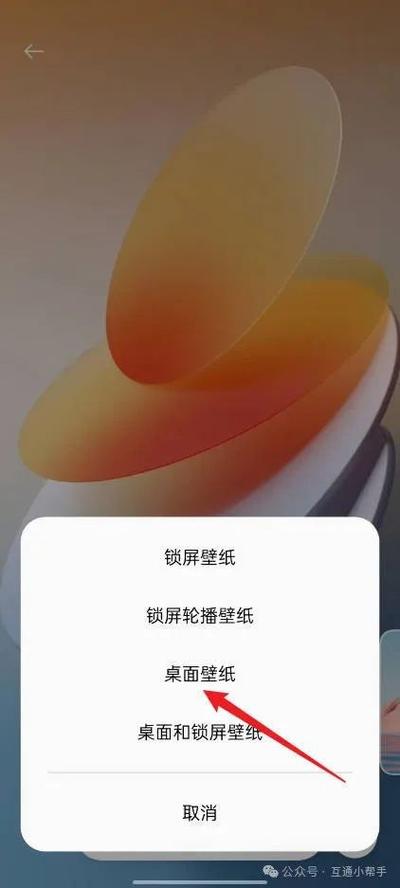
- 安装应用: 在OPPO应用商店(“软件商店”)或其他可信应用市场搜索并下载安装您选择的动态壁纸应用(请注意应用权限和用户评价)。
- 打开应用并授予权限: 首次启动应用,通常会请求必要的权限,如“存储空间”(用于读取壁纸文件)、“通知权限”(用于接收更新提醒)等,根据提示允许。
- 浏览并选择壁纸: 在应用内浏览海量的动态壁纸库,很多应用提供专门的“自动更换”、“轮播壁纸”或“动态锁屏”分类。
- 设置自动更换规则:
- 找到您喜欢的壁纸或壁纸集。
- 点击“应用”或“设置”按钮。核心步骤: 在设置选项中,找到类似“设为锁屏壁纸”、“设置轮播”、“更换频率”(如每小时、每天、每次亮屏)等选项。
- 选择来源: 您可能需要指定一个壁纸文件夹(存放您下载或喜欢的多张壁纸),或者直接订阅应用内的某个壁纸频道/合集。
- 设定频率: 选择您希望的壁纸自动更换的时间间隔(每1小时、每天、每周、每次解锁屏幕时等)。
- 确认并应用: 根据应用指引完成设置,并确保最终应用到锁屏,部分应用可能需要您在系统设置中再次确认使用该来源设置壁纸。
- 后台运行与省电优化(重要): 为了让自动更换功能持续工作,需要允许该应用在后台运行。
- 进入手机 “设置” > “应用管理” > “应用列表” ,找到您安装的动态壁纸应用。
- 点击进入 “耗电管理” 或 “电池” 选项。
- 将 “允许后台运行” 、 “允许自启动” 等开关打开(具体选项名称可能略有不同,如“允许完全后台行为”)。
- 在 “设置” > “电池” > “更多电池设置” > “应用耗电管理” (或类似路径)中,找到该应用,将其设置为 “允许后台高耗电” 或关闭对其的优化限制。
优势: 资源极其丰富,更新频率自定义程度高,特效炫酷多样。
适合人群: 追求高度个性化、喜欢尝试不同风格特效、不满足于官方资源的用户。
注意点: 需谨慎选择应用来源,留意权限申请,并合理设置后台权限以避免被系统清理导致功能失效,部分应用可能需要付费解锁高级功能。
利用系统相册设置壁纸自动轮播(自定义您的专属图库)
如果您喜欢用自己的照片作为锁屏壁纸,并且希望它们能像幻灯片一样自动轮播展示,OPPO自带的相册应用就能实现。
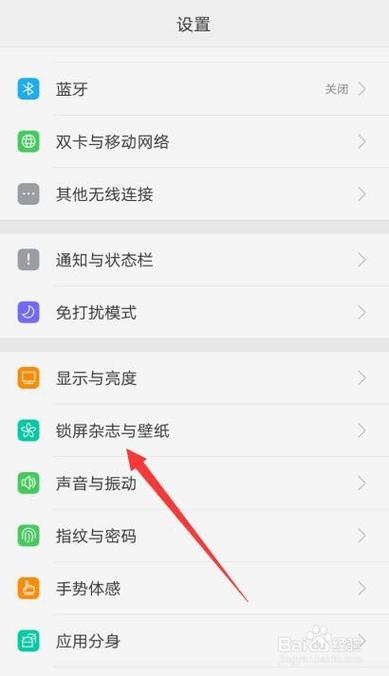
- 准备壁纸图片: 将您希望用于轮播的精美照片整理到一个特定的相册文件夹中,确保这些图片的尺寸和比例适合作为手机壁纸(避免重要内容被时间、通知等遮挡)。
- 打开“相册”应用: 找到并进入您存放壁纸图片的那个相册。
- 选择多张图片: 点击右上角的“选择”按钮(可能是“:”或“⋮”图标里的选项),然后勾选您想加入轮播的所有图片,或者,直接进入该相册的预览视图。
- 设置为壁纸: 点击底部的“更多”按钮(通常显示为“⋮”或三个点图标)。
- 选择“设为壁纸”或“设为”>“壁纸”: 在弹出的菜单中找到“设为壁纸”选项并点击。
- 选择“锁屏”并开启“轮播”: 系统会进入壁纸预览和设置界面。
- 确认当前预览的是“锁屏”标签页。
- 关键步骤: 在预览图下方或设置选项里,找到 “轮播” 或 “自动更换” 开关(图标可能像两张叠放的图片或循环箭头),将其打开/启用。
- 选择轮播图集: 开启轮播后,系统通常会提示您选择轮播的图片来源,确保选中您刚才打开的那个包含您所选图片的相册(有时需要点击“选择图片”手动勾选)。
- 设置轮播频率(可选): 部分机型可能提供轮播间隔设置(如每1小时、每天、每次亮屏更换等),根据您的喜好选择。
- 应用设置: 确认无误后,点击右上角的“√”或“应用”按钮,系统会询问是否同时设置为桌面壁纸,根据需求选择即可。
优势: 完全个性化,使用自己的照片或收藏的图片,情感连接更强,无需额外安装应用。
适合人群: 喜欢展示个人摄影作品、家人朋友照片、或者特定收藏图集的用户。
确保自动更新顺畅运行的小贴士
- 网络连接: 使用“主题商店”或第三方应用的在线资源库时,需要稳定的网络连接(Wi-Fi或移动数据)来下载更新的壁纸。
- 后台权限管理: 对于第三方应用,务必按照方法二中提到的步骤,在手机设置中允许其后台运行和高耗电,防止系统为了省电而终止其后台服务。
- 存储空间: 自动更新尤其是动态壁纸和高质量图片会占用存储空间,定期清理无用文件保证足够空间。
- 应用更新: 保持“主题商店”或您使用的第三方动态壁纸应用更新至最新版本,以获得最佳兼容性和新功能。
- 电量考量: 动态壁纸和频繁的壁纸更新(尤其是通过网络下载)会比静态壁纸更耗电,如果对续航非常敏感,可以适当降低更新频率或选择静态壁纸轮播,OPPO的电池优化设置也需要合理配置(见方法二)。
- 权限检查: 如果功能失效,请进入“设置” > “权限管理”,检查相关应用(特别是第三方应用)是否拥有“存储空间”、“锁屏显示”等必要权限。
个人观点
让锁屏壁纸动起来,自动焕新,确实是提升手机使用愉悦感的一个小妙招,OPPO手机在这方面的灵活性值得肯定,既有官方主题商店的便捷与品质保障,也开放了对第三方应用和自定义相册的支持,我尤其欣赏用自己相册设置轮播的方式,每次点亮屏幕看到精心挑选的回忆或美景,心情都会不一样,选择哪种方式取决于个人偏好:追求省心和官方品质选主题商店,渴望炫酷特效和无限资源可以尝试可靠第三方应用,珍视个人记忆则非相册轮播莫属,记得留意后台权限和电量平衡,就能在美观与实用间找到最佳支点,现在就动手试试,给您的OPPO手机锁屏注入持续的活力吧!


